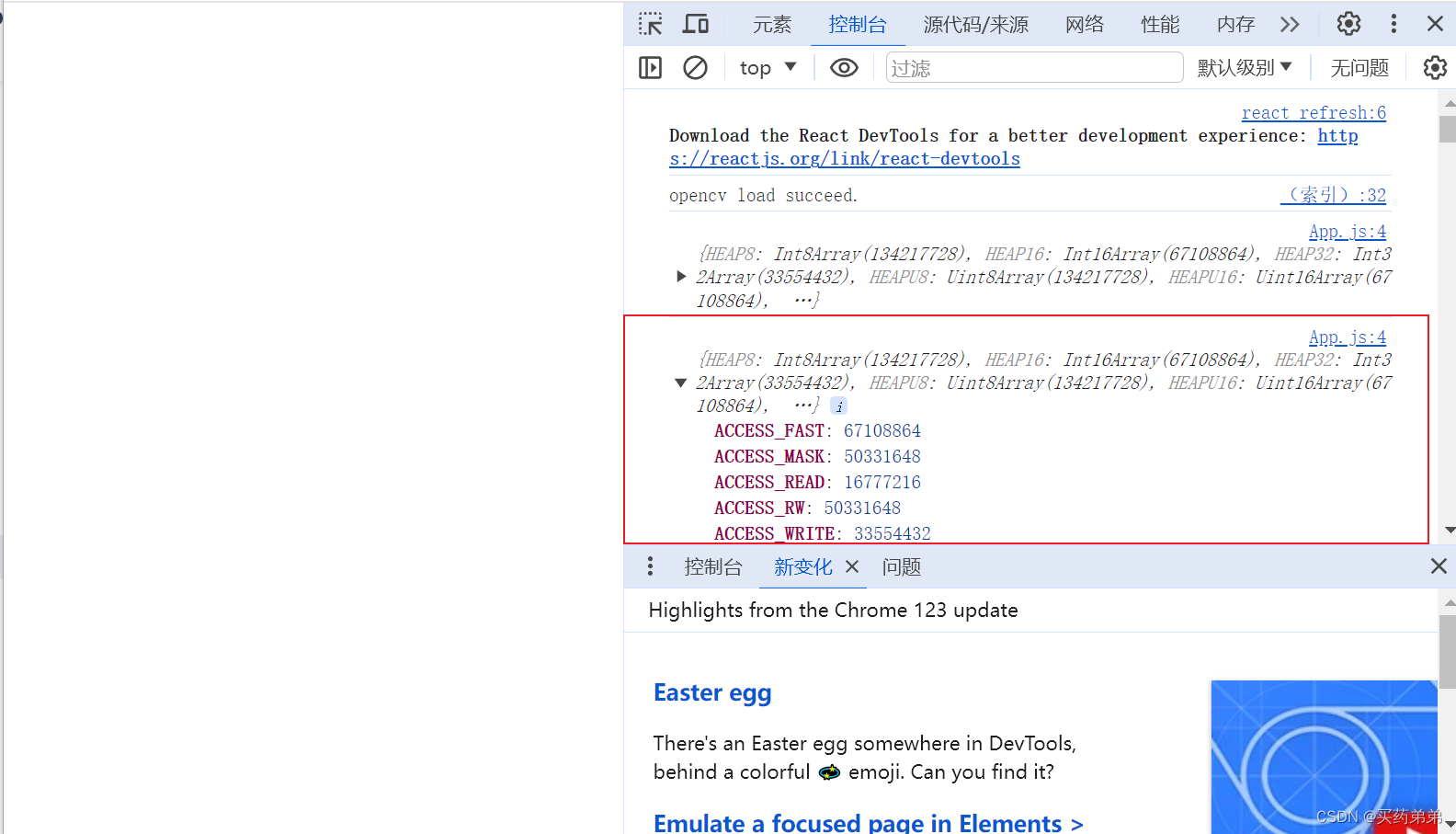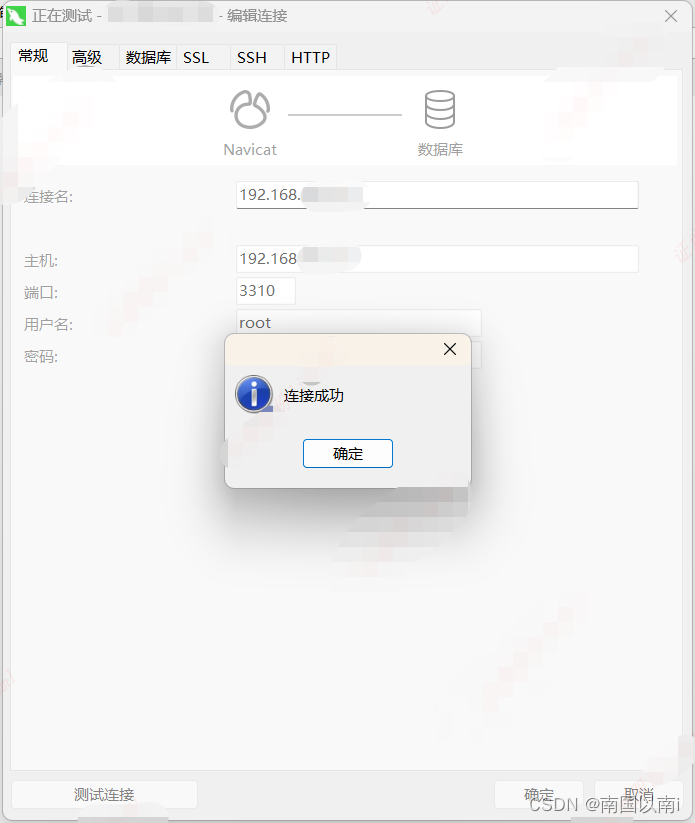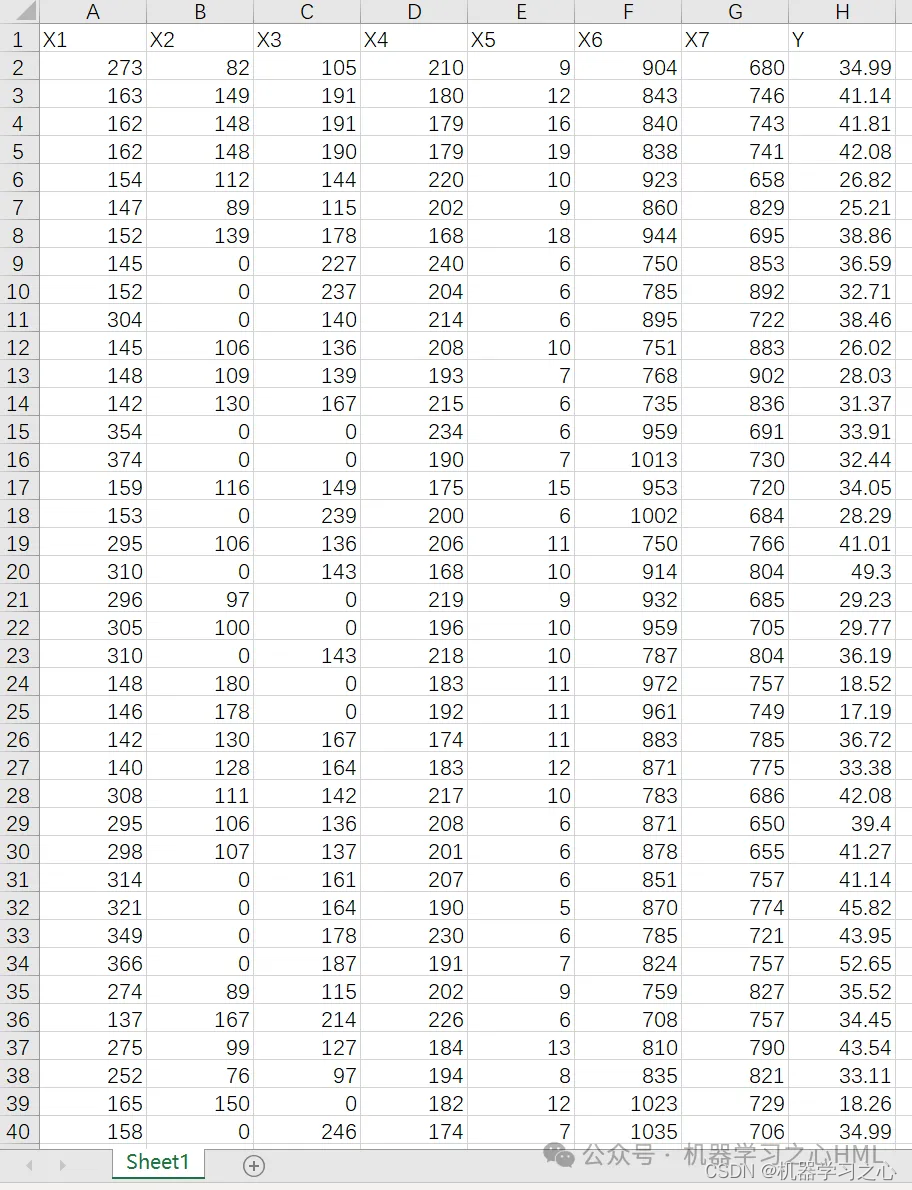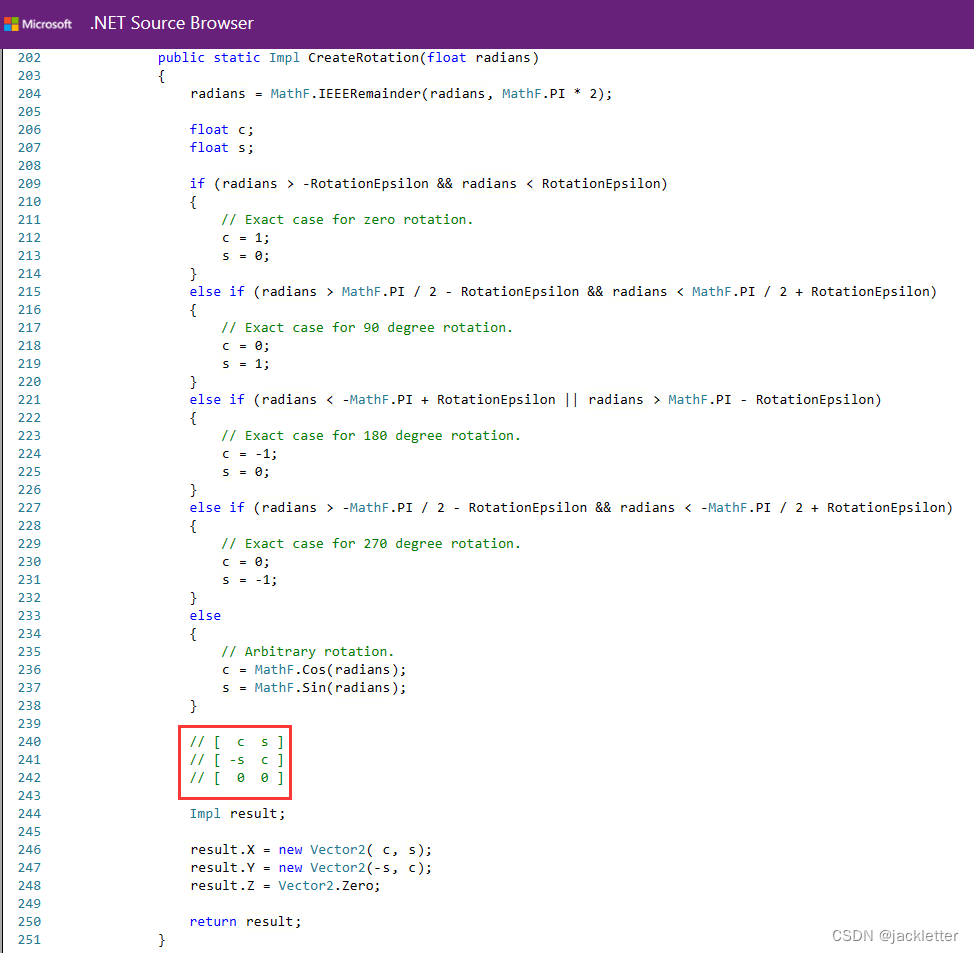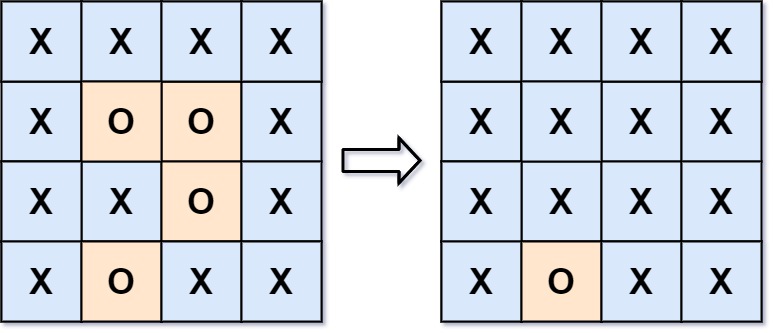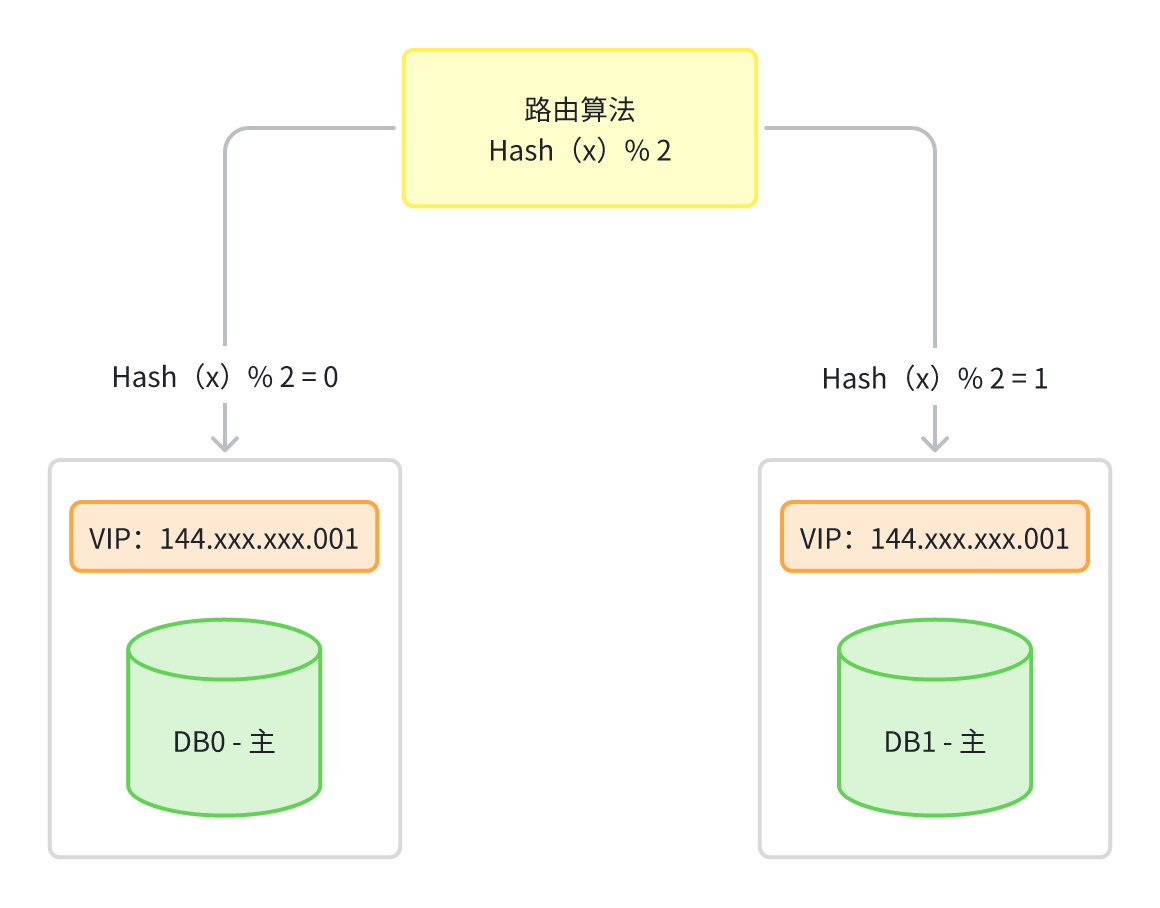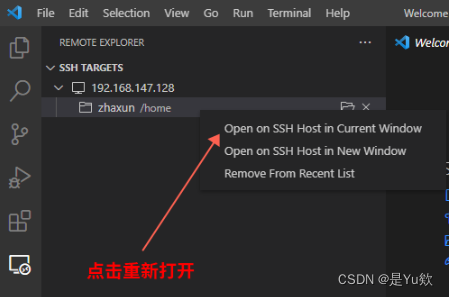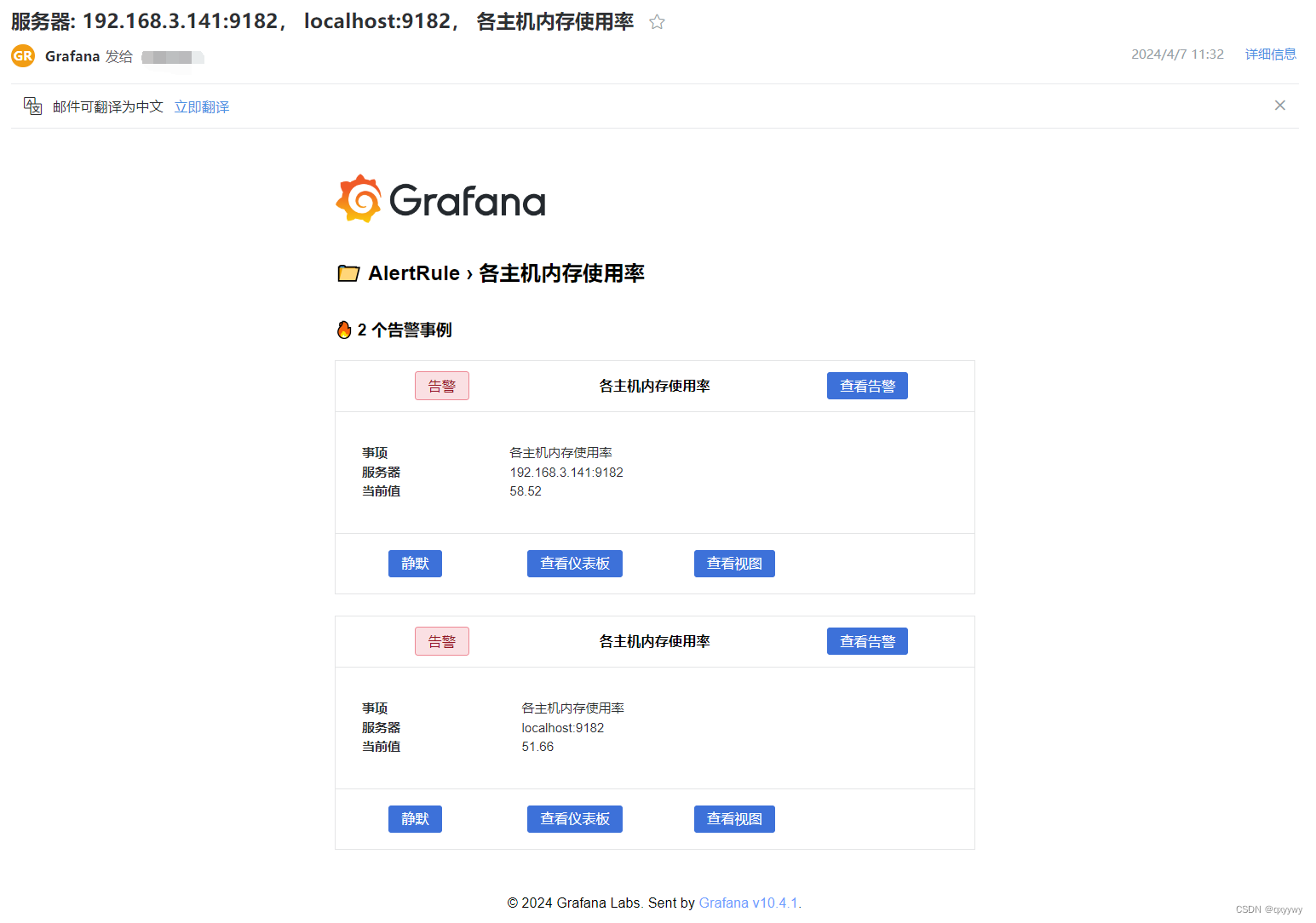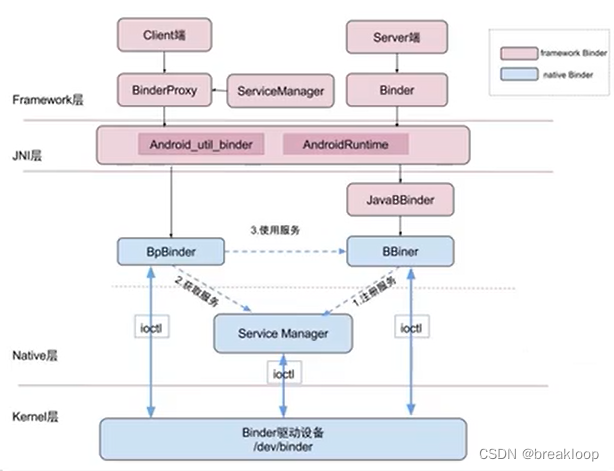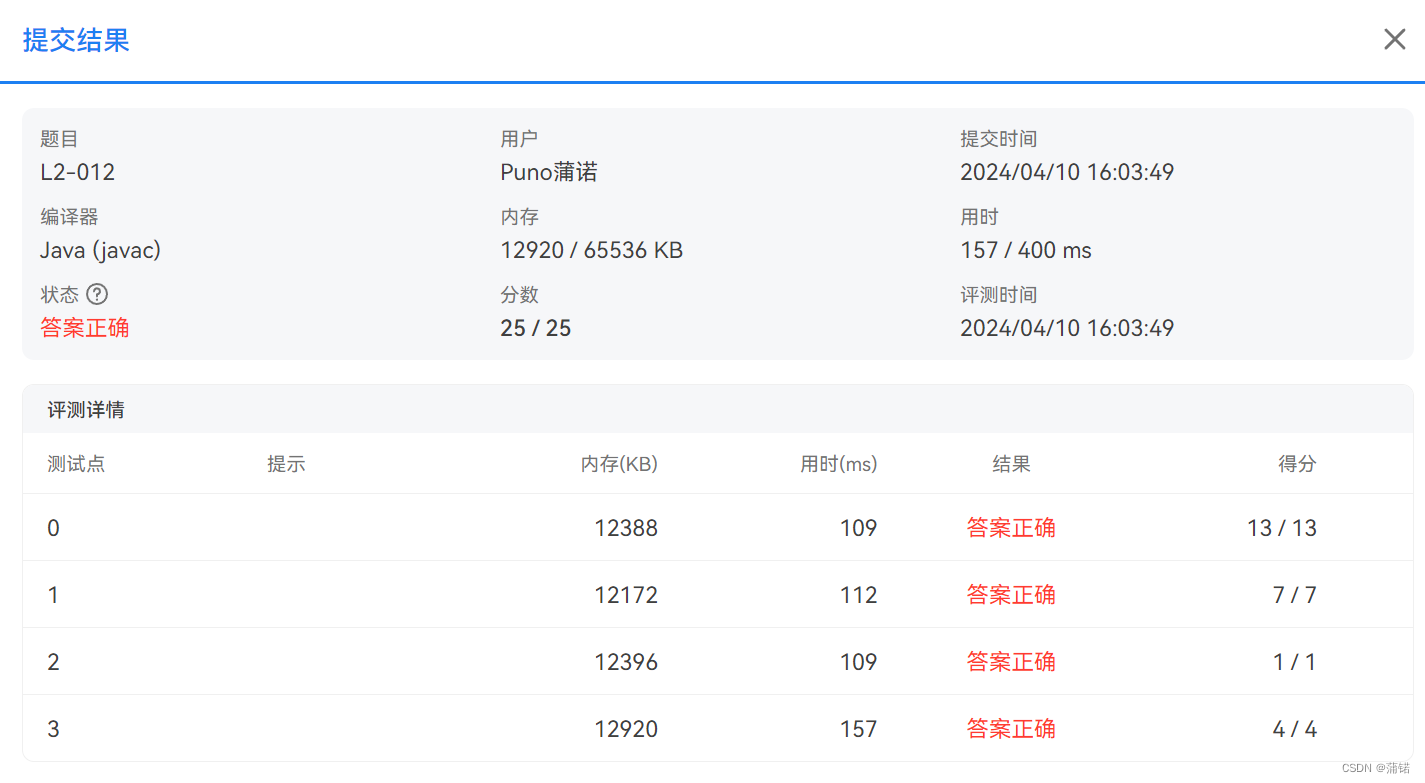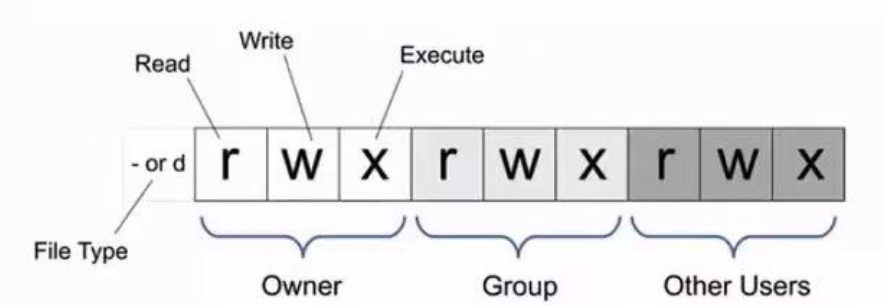1.简介
QProcess提供了在 Qt 应用程序中启动外部程序的方法。通过QProcess,你可以启动一个进程,与它通信(发送输入和读取输出),检查它的状态,以及等待它完成。这个类在执行系统命令、运行其他程序或脚本时非常有用。
2.基本使用
- 启动进程: 使用start()、execute()、或startDetached()方法来启动一个进程,后面讲解区别。
- 读取输出:使用readAllStandardOutput()和 readAllStandardError()方法来读取进程的标准输出和标准错误输出。
- 进程状态: 使用state()方法来检查进程的状态,例如是否正在运行、是否已结束等。
- 等待进程完成: 使用 waitForFinished()方法等待进程结束。也可以使用 exitCode()和exitStatus()方法来检查进程的退出码和退出状态。
- 终止进程:使用kill()和terminal()来终止进程。
3.信号和槽
QProcess提供了一些信号,可以在特定事件发生时发出,例如:
- started: 进程开始执行时发出。
- readyReadStandardOutput: 进程的标准输出有数据可读时发出。
- readyReadStandardError: 进程的标准错误输出有数据可读时发出。
- finished: 进程结束时发出。
QProcess process;
process.start("ls", QStringList() << "-l" << "/home/user");
connect(&process, &QProcess::readyReadStandardOutput, [&]() {
qDebug() << "Standard output:" << process.readAllStandardOutput();
});
connect(&process, &QProcess::readyReadStandardError, [&]() {
qDebug() << "Standard error:" << process.readAllStandardError();
});
connect(&process, QOverload<int, QProcess::ExitStatus>::of(&QProcess::finished),
[=](int exitCode, QProcess::ExitStatus exitStatus)
{
qDebug() << "Process finished with exit code" << exitCode<<" "<<exitStatus;
});4.启动进程的区别
-
start():
- start方法用于启动一个外部程序,它是异步的,意味着它会在启动进程后立即返回,不会阻塞调用线程。
- 使用start,你可以与进程交互,例如读取输出、写入输入、等待进程完成等。
- 可以指定进程的参数、环境变量,并且可以选择性地重定向标准输入输出。
- start方法适用于需要与启动的进程进行通信或需要监控进程状态的情况。
-
execute():
- execute方法也是用于启动一个外部程序,但它是以同步方式进行的,会阻塞调用线程直到外部程序执行完毕。
- execute在内部调用start,然后等待进程结束,并返回进程的退出代码。
- 由于它是同步的,execute不适合需要与进程交互或不想阻塞主线程的应用程序。
- execute不提供重定向标准输入输出的选项,也不允许在进程运行期间执行其他任务。
- execute的使用比较简单,因为它会自动等待进程结束,并且返回退出代码。
-
startDetached():
- startDetached方法用于在独立的进程中启动一个外部程序,它与父进程完全分离,不与父进程的QProcess实例进行通信,(这意味着无法使用信号-槽通信)。
- startDetached 适用于启动那些不需要与父进程交互的独立应用程序。
- 使用 startDetached启动的进程有自己的控制台窗口(在 Windows 上),而 start和 execute启动的进程通常与父进程共享控制台。
- startDetached不需要父进程等待子进程结束,子进程可以在父进程退出后继续运行。
5.示例
示例1:打开记事本程序。
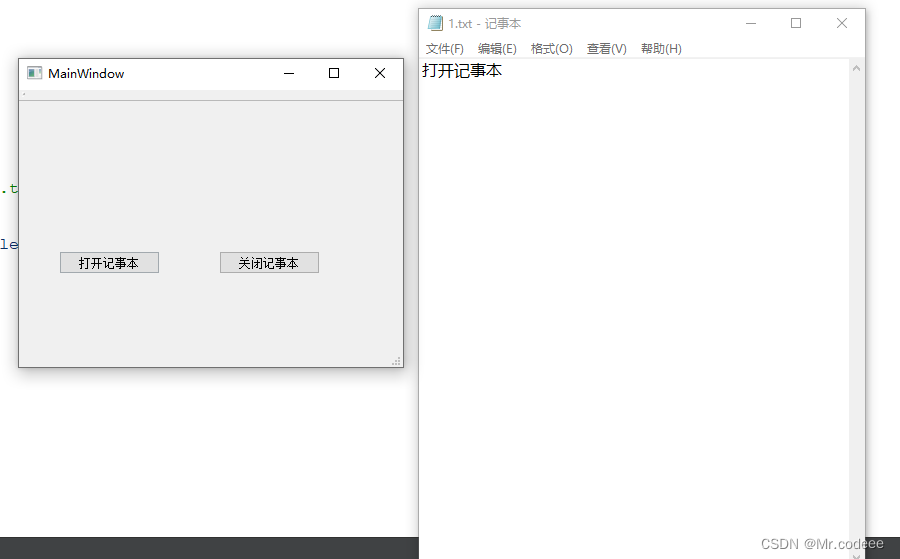
源码:
说明:这里打开记事本程序,绑定了三个信号,使用start的方式打开,因为是异步的方式,所以父程序和记事本程序都可以操作。如果关闭了父程序,记事本程序会跟着关闭。
如果使用waitForFinished方法,就只能操作子程序,会在子程序结束后才能够操作父程序。
#include "mainwindow.h"
#include "ui_mainwindow.h"
#include <QProcess>
#include <QDebug>
// 创建 QProcess 对象
QProcess *process = nullptr;
MainWindow::MainWindow(QWidget *parent) :
QMainWindow(parent),
ui(new Ui::MainWindow)
{
ui->setupUi(this);
process = new QProcess(this);
connect(process, &QProcess::readyReadStandardOutput, [&]() {
qDebug() << "Standard output:" << process->readAllStandardOutput();
});
connect(process, &QProcess::readyReadStandardError, [&]() {
qDebug() << "Standard error:" << process->readAllStandardError();
});
connect(process, QOverload<int, QProcess::ExitStatus>::of(&QProcess::finished),
[=](int exitCode, QProcess::ExitStatus exitStatus)
{
qDebug() << "Process finished with exit code" << exitCode<<" "<<exitStatus;
});
}
MainWindow::~MainWindow()
{
delete ui;
}
void MainWindow::on_btnOpen_clicked()
{
// 设置要打开的文件路径
QString filePath = "C:/Users/Lenovo/Desktop/1.txt";
// 启动记事本并打开文件
process->start("notepad", QStringList() << filePath);
// 如果需要,可以等待记事本关闭
//process->waitForFinished();
}
void MainWindow::on_btnClose_clicked()
{
process->terminate();
}
关闭记事本程序后,会触发结束信号。

假如我们使用startDetached的方法打开记事本程序,因为它与父进程完全分离,不与父进程的QProcess实例进行通信,所以打开之后,我们无法再通过点击“关闭记事本”按钮关闭它,也无法接收到进程退出信号。如果关闭了父程序,记事本程序不会受到影响。
#include "mainwindow.h"
#include "ui_mainwindow.h"
#include <QProcess>
#include <QDebug>
// 创建 QProcess 对象
QProcess *process = nullptr;
MainWindow::MainWindow(QWidget *parent) :
QMainWindow(parent),
ui(new Ui::MainWindow)
{
ui->setupUi(this);
process = new QProcess(this);
connect(process, &QProcess::readyReadStandardOutput, [&]() {
qDebug() << "Standard output:" << process->readAllStandardOutput();
});
connect(process, &QProcess::readyReadStandardError, [&]() {
qDebug() << "Standard error:" << process->readAllStandardError();
});
connect(process, QOverload<int, QProcess::ExitStatus>::of(&QProcess::finished),
[=](int exitCode, QProcess::ExitStatus exitStatus)
{
qDebug() << "Process finished with exit code" << exitCode<<" "<<exitStatus;
});
}
MainWindow::~MainWindow()
{
delete ui;
}
void MainWindow::on_btnOpen_clicked()
{
// 设置要打开的文件路径
QString filePath = "C:/Users/Lenovo/Desktop/1.txt";
// 启动记事本并打开文件
//process->start("notepad", QStringList() << filePath);
process->startDetached("notepad", QStringList() << filePath);
// 如果需要,可以等待记事本关闭
//process->waitForFinished();
}
void MainWindow::on_btnClose_clicked()
{
process->terminate();
}
示例2:执行不带管道的linux命令。
#include "widget.h"
#include "ui_widget.h"
#include <QProcess>
#include <QDebug>
// 创建 QProcess 对象
QProcess *process = nullptr;
Widget::Widget(QWidget *parent)
: QWidget(parent)
, ui(new Ui::Widget)
{
ui->setupUi(this);
process = new QProcess(this);
connect(process, &QProcess::readyReadStandardOutput, [&]() {
qDebug() << "Standard output:" << QString::fromUtf8(process->readAllStandardOutput());
});
connect(process, &QProcess::readyReadStandardError, [&]() {
qDebug() << "Standard error:" << process->readAllStandardError();
});
connect(process, QOverload<int, QProcess::ExitStatus>::of(&QProcess::finished),
[=](int exitCode, QProcess::ExitStatus exitStatus)
{
qDebug() << "Process finished with exit code" << exitCode<<" "<<exitStatus;
});
QStringList arguments;
arguments << "-al" << "/home/zz";
process->start("ls",arguments);
process->waitForFinished();
}
Widget::~Widget()
{
delete ui;
}
运行结果:

示例3:执行带有管道( | )的linux命令
process->start("bash", QStringList() << "-c" << "ps -ef | grep firefox");
QProcess不直接支持执行带有管道的命令,因为管道是shell的一个特性,而QProcess是直接执行程序而不是通过shell,可以尝试将整个管道命令作为单个字符串传递参数。
#include "widget.h"
#include "ui_widget.h"
#include <QProcess>
#include <QDebug>
// 创建 QProcess 对象
QProcess *process = nullptr;
Widget::Widget(QWidget *parent)
: QWidget(parent)
, ui(new Ui::Widget)
{
ui->setupUi(this);
process = new QProcess(this);
connect(process, &QProcess::readyReadStandardOutput, [&]() {
qDebug() << "Standard output:" << QString::fromLocal8Bit(process->readAllStandardOutput());
});
connect(process, &QProcess::readyReadStandardError, [&]() {
qDebug() << "Standard error:" << QString::fromLocal8Bit(process->readAllStandardError());
});
connect(process, QOverload<int, QProcess::ExitStatus>::of(&QProcess::finished),
[=](int exitCode, QProcess::ExitStatus exitStatus)
{
qDebug() << "Process finished with exit code" << exitCode<<" "<<exitStatus;
});
process->start("bash", QStringList() << "-c" << "ps -ef | grep firefox");
process->waitForFinished();
}
Widget::~Widget()
{
delete ui;
}
运行结果:

示例4:执行带有重定向( >> )的命令。
process->start("bash", QStringList() << "-c" << "ping 127.0.0.1 >> ./test.txt");
重定向到本地test.txt路径下。
#include "widget.h"
#include "ui_widget.h"
#include <QProcess>
#include <QDebug>
// 创建 QProcess 对象
QProcess *process = nullptr;
Widget::Widget(QWidget *parent)
: QWidget(parent)
, ui(new Ui::Widget)
{
ui->setupUi(this);
process = new QProcess(this);
connect(process, &QProcess::readyReadStandardOutput, [&]() {
qDebug() << "Standard output:" << QString::fromLocal8Bit(process->readAllStandardOutput());
});
connect(process, &QProcess::readyReadStandardError, [&]() {
qDebug() << "Standard error:" << QString::fromLocal8Bit(process->readAllStandardError());
});
connect(process, QOverload<int, QProcess::ExitStatus>::of(&QProcess::finished),
[=](int exitCode, QProcess::ExitStatus exitStatus)
{
qDebug() << "Process finished with exit code" << exitCode<<" "<<exitStatus;
});
process->start("bash", QStringList() << "-c" << "ping 127.0.0.1 >> ./test.txt");
process->waitForFinished();
}
Widget::~Widget()
{
delete ui;
}
运行结果:

示例5:传递子程序main函数参数。
假如两个程序都是自己开发的,父进程需要传递给子进程main函数参数,很简单
process->start("./parent.exe p1 p2 p3");6.更多参考
Qt+FFmpeg+opengl从零制作视频播放器-1.项目介绍_qt opengl视频播放器-CSDN博客
libVLC 提取视频帧使用OpenGL渲染-CSDN博客
QT UDP通信(单播、广播、组播)-CSDN博客
QCharts -1.概述-CSDN博客